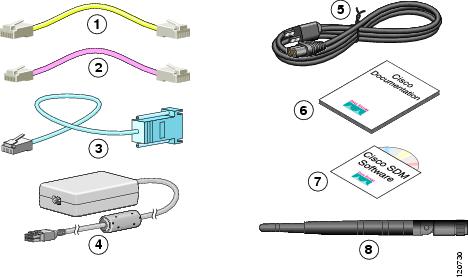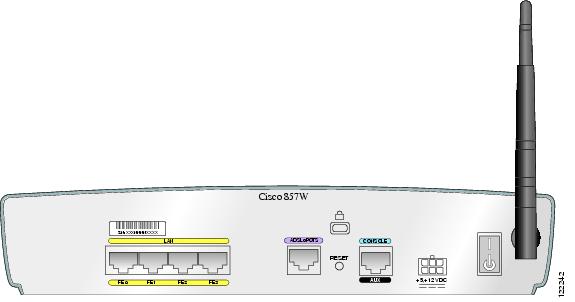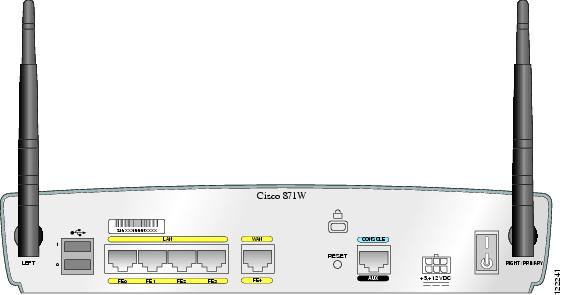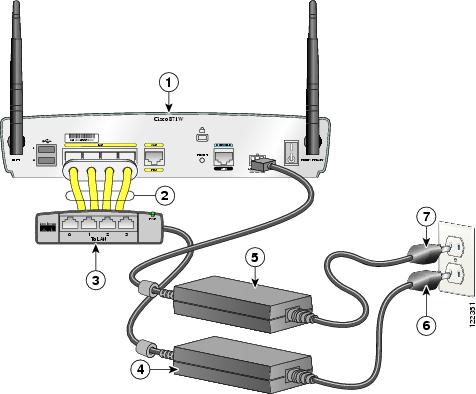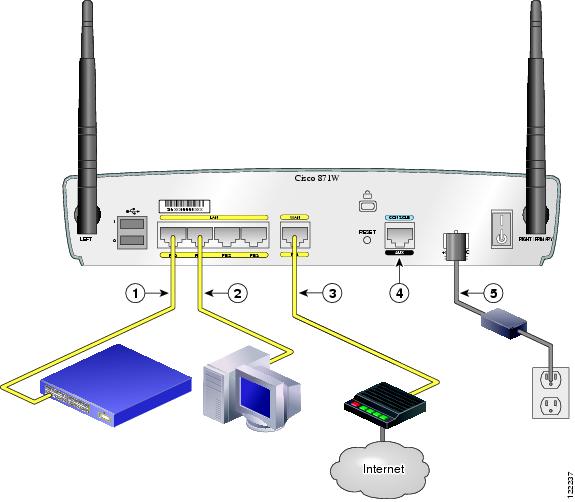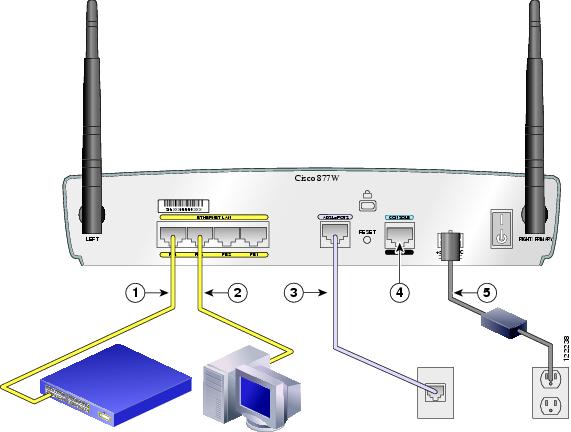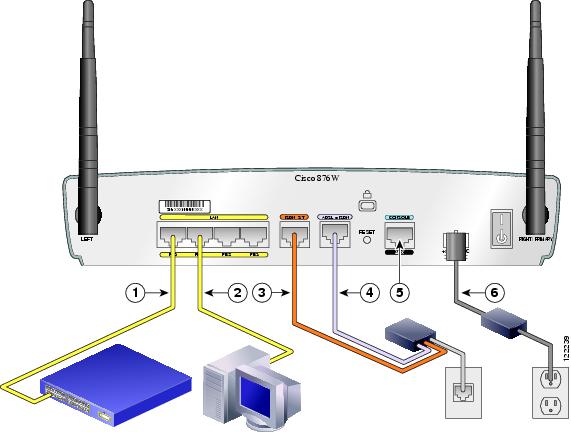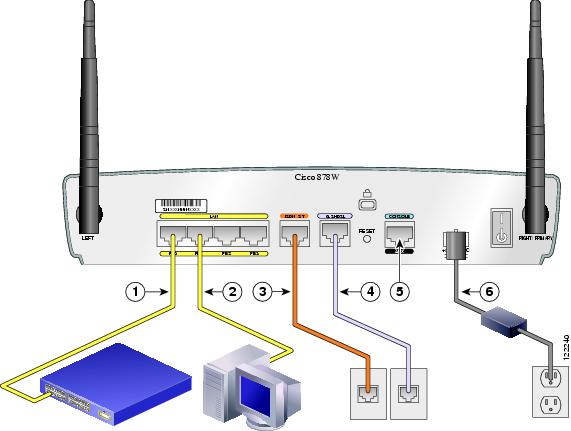-
Cisco 850 Series and Cisco 870 Series Access Routers Cabling and Setup Quick Start Guide
-
Cisco 850 Series and Cisco 870 Series Access Routers Cabling and Setup Quick Start Guide (English)
-
Cisco 850 Series and Cisco 870 Series Access Routers Cabling and Setup Quick Start Guide (Deutsch)
-
Cisco 850 Series and Cisco 870 Series Access Routers Cabling and Setup Quick Start Guide (Nederlands)
-
Cisco 850 Series and Cisco 870 Series Access Routers Cabling and Setup Quick Start Guide (Français)
-
Cisco 850 Series and Cisco 870 Series Access Routers Cabling and Setup Quick Start Guide (Italiano)
-
Cisco 850 Series and Cisco 870 Series Access Routers Cabling and Setup Quick Start Guide (Español)
-
Table Of Contents
Beknopte handleiding Bekabeling en installatie voor Cisco 850- en Cisco 870-toegangsrouters
Cisco beperkte garantievoorwaarden op hardware voor één jaar
Onderdelen controleren die bij de router worden geleverd
Lees de veiligheidswaarschuwingen en richtlijnen
De antenne op de draadloze router aansluiten (optioneel)
De Power-over-Ethernet-module op de router aansluiten (optioneel)
Typische installatie van de Cisco 850- en 870-routers
SDM installeren en de router configureren
Technische ondersteuning verkrijgen
De website van Cisco Technical Support
Extra publicaties en informatie verkrijgen
Beknopte handleiding Bekabeling en installatie voor Cisco 850- en Cisco 870-toegangsrouters
Inhoud
•
Cisco beperkte garantievoorwaarden op hardware voor één jaar
•
Onderdelen controleren die bij de router worden geleverd
•
Lees de veiligheidswaarschuwingen en richtlijnen
•
De antenne op de draadloze router aansluiten (optioneel)
•
De Power-over-Ethernet-module op de router aansluiten (optioneel)
•
Typische installatie van de Cisco 850- en 870-routers
•
SDM installeren en de router configureren
•
Feedback over de documentatie
•
Technische ondersteuning verkrijgen
•
Extra publicaties en informatie verkrijgen
Cisco beperkte garantievoorwaarden op hardware voor één jaar
Er gelden speciale voorwaarden voor de hardwaregarantie en voor de verschillende services die u gedurende de garantieperiode kunt gebruiken. De officiële garantieverklaring, inclusief de garantie die van toepassing is op de software van Cisco, vindt u op Cisco.com. Volg de onderstaande stappen om het Cisco Information Packet en de garantie- en licentieovereenkomsten van Cisco.com te downloaden.
1.
Start de browser en ga naar de volgende URL:
http://www.cisco.com/univercd/cc/td/doc/es_inpck/cetrans.htm
De pagina met garantie- en licentieovereenkomsten verschijnt.
2.
U opent het Cisco Information Packet als volgt:
a.
Klik op het veld Information Packet Number en markeer het artikelnummer 78-5235-03A0.
b.
Selecteer de taal waarin u het document wilt lezen.
c.
Klik op Go.
De pagina Cisco Limited Warranty and Software License van het Information Packet (informatiepakket) verschijnt.
d.
Lees het document on line, of klik op het PDF-pictogram om het document in PDF-indeling (Adobe Portable Document Format) te downloaden en af te drukken.
Opmerking
U moet beschikken over Adobe Acrobat Reader om de PDF-bestanden te kunnen lezen en afdrukken. U kunt de reader downloaden van de website van Adobe: http://www.adobe.com
3.
Als u een gelokaliseerde en vertaalde versie van de garantie-informatie wilt lezen, doet u het volgende:
a.
Geef het volgende artikelnummer op in het veld voor het garantiedocumentnummer:
78-10747-01C0
b.
Selecteer de taal waarin u het document wilt weergeven.
c.
Klik op Go.
De pagina met de garantievoorwaarden van Cisco verschijnt.
d.
Lees het document on line, of klik op het PDF-pictogram om het document in PDF-indeling (Adobe Portable Document Format) te downloaden en af te drukken.
Als u ondersteuning nodig hebt, kunt u ook contact opnemen met de service- en ondersteuningswebsite van Cisco:
http://www.cisco.com/public/Support_root.shtml.
Duur van de hardwaregarantie
Eén (1) jaar
Procedure voor vervanging, reparatie of vergoeding van de aanschafprijs van hardware
Cisco of haar servicecenter zal zich op commercieel redelijke wijze inspannen om een vervangend onderdeel te versturen binnen tien (10) dagen na ontvangst van een RMA-verzoek ("Return Materials Authorization") door Cisco. De daadwerkelijke levertijd is mede afhankelijk van de locatie van de klant.
Cisco behoudt zich in alle gevallen het recht voor om aan de garantie te voldoen door de aanschafprijs te restitueren.
Een RMA-nummer verkrijgen
Neem contact op met de verkoper van wie u het product hebt gekocht. Als u het product direct bij Cisco hebt gekocht, neemt u contact op met de betreffende verkoopvertegenwoordiger van Cisco.
Vul het onderstaande formulier in en bewaar het goed.
Product aangeschaft bij
Telefoonnummer verkoper
Modelnummer van het product
Serienummer van het product
Nummer onderhoudscontract
Zoek het productserienummer
Het serienummerlabel voor de router vindt u aan de achterkant van het chassis, boven de Ethernet LAN-poorten. (Zie Afbeelding 3-1.)
Afbeelding 3-1 Locatie van het productserienummer
Onderdelen controleren die bij de router worden geleverd
In Tabel 3-1 ziet u het aantal onderdelen dat bij elk routermodel in de serie Cisco 850 en 870 wordt geleverd. Afbeelding 3-2 toont de onderdelen.
Controleer of de onderdelen in de Tabel 3-1 bij de router zijn geleverd. Neem contact op met een medewerker van de klantenservice als een onderdeel ontbreekt of is beschadigd.
Tabel 3-1 Onderdelen die bij de Cisco 850- en 870-routers worden geleverd
Ethernetkabel (rechtstreeks)
1
1
1
1
DSL1 -kabel (voor ADSL en G.SHDSL)
Niet van toepassing
Optioneel
Optioneel
Optioneel
Consolekabel
1
1
1
1
Netvoedingsadapter
1
1
1
1
Netvoedingskabel2
1
1
1
1
Cisco-documentatie3
1
1
1
1
Cd-rom met Cisco Router- en Security Device Manager (SDM)-software
1
1
1
1
Dipoolantenne met draaibare bevestiging (alleen draadloze routers)
Cisco 851: 1 antenne
Cisco 871: 2 antennes
Cisco 857: 1 antenne
Cisco 877: 2 antennes
2
2
1 DSL = digital subscriber line. Wordt gebruikt voor een ADSL-lijn (asynchroon) of een multirate G.SHDSL-lijn (symmetrisch). Er wordt een RJ-11-naar-RJ-11-kabel geleverd, tenzij een RJ-11-naar-RJ-45 kabel is besteld.
2 Netvoedingskabels worden besteld in overeenstemming met het land of de geografische regio.
3 Omvat het document Regulatory Compliance and Safety Information for Cisco 800 Series Routers en de Beknopte handleiding Bekabeling en installatie voor Cisco 850- en Cisco 870-toegangsrouters (dit document).
Afbeelding 3-2 Onderdelen die bij de Cisco 850- en 870-routers worden geleverd
De volgende kabels worden niet bij de router geleverd. Bestel deze kabels afzonderlijk.
•
Modemkabel—Voor het verbinden van de consolepoort aan een niet-synchrone modem voor opbelback-up en management op afstand.
•
Oranje ISDN S/T-kabel—Voor het verbinden van apparaten aan een ISDN S/T-poort.
Niet-draadloze routers
Bepaalde delen van deze handleiding zijn alleen van toepassing op de draadloze modellen van de Cisco 850- en 870-routers. Sommige afbeeldingen tonen de router met bevestigde antenne, terwijl de niet-draadloze routers niet beschikken over een antenne of een antenneaansluiting op de achterzijde. Met uitzondering van de paragraaf "De antenne op de draadloze router aansluiten (optioneel)" zijn de aansluitprocedures voor draadloze en niet-draadloze routermodellen hetzelfde.
Lees de veiligheidswaarschuwingen en richtlijnen
Voordat u de router aansluit, raden wij u aan het bij de router geleverde document Regulatory Compliance and Safety Information for Cisco 800 Series Routers aandachtig door te lezen. Dit document bevat belangrijke veiligheidswaarschuwingen en richtlijnen.
De antenne op de draadloze router aansluiten (optioneel)
De draadloze Cisco 850-router ondersteunt het gebruik van één 2.4-GHz-antenne. (Zie Afbeelding 3-3). De draadloze Cisco 870-router ondersteunt het gebruik van twee 2.4-GHz-antennes. (Zie Afbeelding 3-4).
Afbeelding 3-3 Draadloze Cisco 857-router met één antenne
Afbeelding 3-4 Draadloze Cisco 871-router met twee antennes
Voer de volgende stappen uit om de antenne of antennes op een draadloze router aan te sluiten:
Stap 1
Sluit elke antenne aan op een RP-TNC-connector die zich aan de achterzijde van de router bevindt en draai de connector met de hand vast.
Stap 2
Nadat de antenne op de achterzijde van de router is aangesloten, richt u de antenne recht omhoog.
De Power-over-Ethernet-module op de router aansluiten (optioneel)
Als u een PoE (Power-over-Ethernet)-module hebt aangeschaft, moet u alle vier ethernet-kabels op de PoE-module verbinden met de vier LAN-ethernetpoorten op de router (zie Afbeelding 3-5). Zorg ervoor dat alle vier Ethernet-kabels zijn verbonden.
Soms zitten de kabels te dicht bij elkaar en kunnen ze slechts met moeite worden aangesloten. Verwijder in dat geval de plastic bescherming op het aansluiteinde van de kabels.
VoorzichtigVoor een juiste werking van de PoE-module, moet u de stroomvoorziening van de PoE-module niet aansluiten op PoE-module voordat u de PoE-module met de router verbindt.
Afbeelding 3-5 toont alleen de Cisco 871-router waarop een PoE-module is aangesloten. Deze aansluiting is echter geldig voor alle routermodellen in de serie Cisco 870.
Opmerking
Als u een apparaat (zoals een PC of een IP-telefoon) met een PoE-module verbindt, kan er een vertraging van 1 tot 2 seconden zijn vóórdat de LED-indicator voor de poort aangaat.
Afbeelding 3-5 De PoE-module op de router aansluiten
Cisco 870-router
Netvoedingsadapter router
Ethernetkabels op de PoE-module
Netstekker PoE-module
PoE-module
Netstekker router
Netvoedingsadapter PoE
Typische installatie van de Cisco 850- en 870-routers
De typische installatie van de Cisco 850- en 870-routers wordt getoond in Afbeelding 3-6 tot en met Afbeelding 3-9:
•
Cisco 851- en Cisco 871-router—Zie Afbeelding 3-6.
•
Cisco 857- en Cisco 87-router—Zie Afbeelding 3-7.
•
Cisco 876-router—Zie Afbeelding 3-8.
•
Cisco 878-router—Zie Afbeelding 3-9.
In Afbeelding 3-6 ziet u een typische installatie van een Cisco 851- of Cisco 871-router. Deze afbeelding toont de achterzijde van een Cisco 871-router met twee USB-poorten. De Cisco 851-router heeft geen USB-poorten. De aansluitingen op de andere poorten zijn echter hetzelfde voor zowel de Cisco 851- als de Cisco 871-routers.
Afbeelding 3-6 Typische installatie van een Cisco 851- of Cisco 871-router
Ethernet-aansluiting op een externe switch
Consolepoort
Ethernet-aansluiting op een computer
Netvoedingsadapter
WAN-verbinding met internet via een breedbandmodem
In Afbeelding 3-7 ziet u een typische installatie van een Cisco 857- of Cisco 877-router.
Afbeelding 3-7 Typische installatie van een Cisco 857- of een Cisco 877-router
Ethernet-aansluiting op een externe switch
Consolepoort
Ethernet-aansluiting op een computer
Netvoedingsadapter
ADSL-over-POTS-verbinding
In Afbeelding 3-8 ziet u een typische installatie van een Cisco 876-router.
Afbeelding 3-8 Typische installatie van een Cisco 876-router
Ethernet-aansluiting op een externe switch
ADSL-over-ISDN-verbinding
Ethernet-aansluiting op een computer
Consolepoort
ISDN S/T-verbinding
Netvoedingsadapter
Op Afbeelding 3-9 ziet u een typische installatie van een Cisco 878-router.
Afbeelding 3-9 Typische installatie van een Cisco 878-router
Ethernet-aansluiting op een externe switch
G.SHDSL-verbinding
Ethernet-aansluiting op een computer
Consolepoort
ISDN S/T-verbinding
Netvoedingsadapter
De router aansluiten
Sluit de router aan en raadpleeg daarbij de typische installatie voor uw routermodel in paragraaf "Typische installatie van de Cisco 850- en 870-routers" section.
Volg deze stappen om de router op de voedingsadapter, uw lokale netwerk en het netwerk van de serviceprovider aan te sluiten:
Stap 1
Alleen draadloze modellen: Controleer of de antennes zijn bevestigd volgens de beschrijving in paragraaf "De antenne op de draadloze router aansluiten (optioneel)" section.
Stap 2
Als u een PoE-module gebruikt, controleer dan of deze is aangesloten op de router (zie "De Power-over-Ethernet-module op de router aansluiten (optioneel)" section). Sluit de Ethernet-apparaten aan op de PoE-module, niet op de router.
Stap 3
Als u meer dan vier computers op de router aansluit, sluit dan de router met een gele Ethernet-kabel aan op een switch of een hub, zoals wordt getoond in Afbeelding 3-6 tot en met Afbeelding 3-9.
Stap 4
Sluit de computer direct aan op uw router, zoals getoond in Afbeelding 3-6 tot en met Afbeelding 3-9. Schakel de computer uit zodat er een IP-adres van de router wordt verkregen wanneer deze wordt ingeschakeld. Op de resterende genummerde Ethernet-poorten kunt u nog een aantal computers aansluiten.
Stap 5
De consolepoort is een servicepoort waarop u een terminal of computer kunt aansluiten voor het configureren van de software via de opdrachtregel (de opdrachtregelinterface of CLI) of het oplossen van problemen met de router. Als u toegang wenst tot de routerconsole, sluit u een computer of terminal op de consolepoort aan.
Opmerking
Wanneer u de consolepoort aansluit op een asynchrone modem met de optionele modemkabel voor de router, kunt u een inbelverbinding en extern beheer aan de router toevoegen.
Stap 6
Alleen Cisco 851- en Cisco 871-routers: Sluit de tweede gele Ethernet-kabel aan op de Ethernet WAN-poort van de router en een beschikbare poort op een geïnstalleerde DSL-modem, kabelmodem of long-reach-Ethernet-modem, zoals wordt getoond in Afbeelding 3-6.
Raadpleeg de documentatie bij de breedbandmodem omtrent de poort op de modem waarop u de kabel aansluit. Schakel zo nodig de breedbandmodem in.
Stap 7
Alleen Cisco 871-router: Sluit ondersteunde USB-apparaten, zoals flashgeheugenmodules of eTokens, aan op de twee USB-poorten. Raadpleeg voor meer informatie de Cisco Access Router USB Flash Module and USB eToken Hardware Installation Guide. Ga verder met Stap 12.
Stap 8
Alleen Cisco 857- en Cisco 877-routers: Sluit de ADSLoPOTS-poort van de router aan op de telefoonaansluiting met behulp van de roze DSL-kabel. Als u de ADSL-lijn ook gebruikt voor voice-communicatie, kunt u onderbreking van datacommunicatie voorkomen door de router aan te sluiten op een ADSL-splitter of door microfilters te installeren tussen telefoons of faxapparatuur en de wandaansluiting. Ga verder met Stap 12.
Stap 9
Alleen Cisco 876- en Cisco 878-routers: Voor een inbelverbinding en extern beheer kunt u de ISDN S/T-poort aansluiten op een Network Termination (NT1)-box of een ADSL-splitter met behulp van de oranje ISDN S/T-kabel (apart besteld). Ga verder met Stap 10 of Stap 11, afhankelijk van uw routermodel.
Stap 10
Alleen Cisco 876-routers: Sluit de DSL-kabel aan op de ADSLoISDN-poort op de router en op de ADSL-splitter of contactdoos. Als u een ADSL-splitter gebruikt, sluit u de splitter aan op de contactdoos met een UTP-kabel. Ga verder met Stap 12.
Stap 11
Alleen Cisco 878-routers: Sluit de DSL-kabel aan op de G.SHDSL -poort op de router en op de contactdoos.
Stap 12
Alle routermodellen: Sluit de netvoedingskabel aan en schakel de router in. Gebruik uitsluitend de voedingsadapter die bij de router is geleverd. Het is niet mogelijk om andere voedingsadapters op de router aan te sluiten.
De groene LED OK aan de voorzijde van de router gaat branden wanneer u de router aansluit op een voedingsbron. De router is nu klaar voor gebruik.
Raadpleeg het hoofdstuk "Troubleshooting" in de Cisco 850 Series and Cisco 870 Series Routers Hardware Installation Guide als de groene LED OK niet oplicht
Opmerking
Voor Cisco 857-, Cisco 876-, Cisco 877-, en Cisco 878-routers wordt de DSL-lijn door uw serviceprovider geleverd. De DSL-lijn moet correct zijn geconfigureerd. Controleer de carrier detect-status (CD) aan de hand van de LED ADSL CD, of de LED G.SHDSL CD op de router. Neem contact op met uw serviceprovider als de LED ADSL CD, of de LED G.SHDSL CD niet oplicht.
Stap 13
Als u een PoE-module op de router hebt aangesloten, sluit u de netvoedingsadapter van de PoE-module aan op de ingang aan de achterzijde van de PoE-module. De groene LED op de voorzijde van de PoE-module gaat branden en de apparaten die op de PoE-module zijn aangesloten krijgen stroom.
Raadpleeg de Cisco 850 Series and Cisco 870 Series Routers Hardware Installation Guide voor gedetailleerde verbindingsinstructies.
SDM installeren en de router configureren
Voer de volgende stappen uit om het programma Cisco SDM te installeren voor het configureren van de router:
Stap 1
Sluit een pc op een willekeurige router LAN poort aan, zoals afgebeeld in Afbeelding 3-7, Afbeelding 3-8 en Afbeelding 3-9.
Stap 2
Plaats de cd-rom met de Cisco SDM-software in het cd-rom-station van de computer. Er wordt een installatiewizard gestart vanaf de cd-rom. Installeer Cisco SDM door de instructies van de installatiewizard te volgen.
Stap 3
Gebruik Cisco SDM voor het configureren van de router. Volg hiervoor de instructies in de Cisco Router and Security Device Manager (SDM) Quick Start Guide.
Verwante documentatie
Dit document bevat basisinformatie over het bekabelen en installeren van de Cisco 850- en Cisco 870-routers. Raadpleeg de volgende documenten voor meer informatie:
•
Cisco 850 Series and Cisco 870 Series Access Routers Hardware Installation Guide—Bevat gedetailleerde informatie over de bekabeling en de hardware voor de Cisco 850-en 870-routers.
•
Cisco Router and Security Device Manager (SDM) Quick Start Guide—Bevat stapsgewijze instructies voor het configureren van de router en draadloze functies met behulp van de webgebaseerde gebruikersinterface van Cisco SDM.
•
Cisco 850 Series and Cisco 870 Series Access Routers Software Configuration Guide—Bevat informatie over de softwareconfiguratie en voorbeelden voor de Cisco 850- en Cisco 870-routers.
•
Cisco Access Router Wireless Configuration Guide—Bevat informatie over de softwareconfiguratie voor draadloze Cisco-toegangsrouters, onder andere de Cisco 850- en Cisco 870.
•
Upgrading Memory in Cisco 800 Series Routers—Bevat informatie over het bijplaatsen van geheugen in Cisco 800-routers.
•
Regulatory Compliance and Safety Information for Cisco 800 Series and SOHO Series Routers—Bevat informatie over regels en veiligheidseisen voor routers in de Cisco 800- en Cisco SOHO-serie.
•
Cisco Access Router USB Flash Module and USB eToken Hardware Installation Guide—Bevat informatie over het installeren van USB-flashgeheugenmodules en eTokens.
Deze documenten kunt u downloaden van internet. Voor de recentste Cisco-documentatie gaat u naar de volgende websites:
Documentatie verkrijgen
U vindt Cisco-documentatie en andere literatuur op Cisco.com. U kunt bij Cisco tevens op verschillende manieren gebruikmaken van technische assistentie en andere technische hulpbronnen. In de volgende paragrafen wordt uitgelegd hoe u bij Cisco Systems technische informatie kunt krijgen.
Cisco.com
Op deze URL vindt u de recentste Cisco-documentatie:
http://www.cisco.com/cisco/web/psa/default.html?mode=prod
U kunt de website van Cisco op deze URL bezoeken:
U kunt de internationale websites van Cisco op deze URL bezoeken:
http://www.cisco.com/public/countries_languages.shtml
Documentatie bestellen
U kunt instructies voor het bestellen van documentatie op deze URL vinden:
http://www.cisco.com/univercd/cc/td/doc/es_inpck/pdi.htm
U kunt de Cisco-documentatie op de volgende manieren bestellen:
•
Geregistreerde gebruikers van Cisco.com (directe klanten van Cisco) kunnen de productdocumentatie van Cisco bestellen via het bestelprogramma:
http://www.cisco.com/en/US/partner/ordering/index.shtml
•
Niet-geregistreerde gebruikers van Cisco.com kunnen documentatie bestellen via een lokale vertegenwoordiger door contact op te nemen met Cisco Systems Corporate Headquarters (Californië, V.S.) op telefoonnummer +1 408 526-7208 of, elders in Noord-Amerika, op telefoonnummer 1.800 553-NETS (6387).
Feedback over de documentatie
U kunt uw opmerkingen over de technische documentatie naar bug-doc@cisco.com sturen.
U kunt opmerkingen per post verzenden via de antwoordkaart die u (indien aanwezig) vindt aan de binnenzijde van de voorkaft van de publicatie, of u kunt een brief sturen naar het volgende adres:
Cisco Systems
T.a.v.: Customer Document Ordering
170 West Tasman Drive
San Jose, CA 95134-9883, V.S.Wij stellen uw feedback zeer op prijs.
Technische ondersteuning verkrijgen
Voor alle klanten, partners, wederverkopers en distributeurs die een geldig Cisco-servicecontract hebben, biedt Cisco Technical Support 24 uur per dag technische ondersteuning, waarvoor wij een prijs in ontvangst hebben mogen nemen. Op de website van Cisco Technical Support op Cisco.com vindt u uitgebreide on line bronnen voor ondersteuning. Bovendien bieden de medewerkers van het Cisco Technical Assistance Center (TAC) telefonische ondersteuning. Als u geen geldig Cisco-servicecontract hebt, neemt u contact op met de wederverkoper.
De website van Cisco Technical Support
Op de website van Cisco Technical Support vindt u on line documenten en hulpprogramma's voor het oplossen van problemen en technische kwesties met Cisco-producten en -technologieën. De website is 24 uur per dag, 365 dagen per jaar op deze URL beschikbaar:
http://www.cisco.com/techsupport
Voor toegang tot de website van Cisco Technical Support hebt u een gebruikersnaam en wachtwoord van Cisco.com nodig. Als u een geldig servicecontract maar geen gebruikersnaam of wachtwoord hebt, kunt u zich registreren via:
http://tools.cisco.com/RPF/register/register.do
Opmerking
Gebruik het programma Cisco Product Identification (CPI) om het serienummer van uw product te zoeken voordat u een serviceverzoek indient via internet of telefoon. Kies Cisco Product Identification Tool uit de alfabetische vervolgkeuzelijst of klik op de link Cisco Product Identification Tool onder Alerts & RMAs. Kies Cisco Product Identification Tool uit de alfabetische vervolgkeuzelijst of klik op de link Cisco Product Identification Tool onder Alerts & RMAs. Het CPI-programma biedt drie zoekmogelijkheden: zoeken op product-ID of modelnaam, zoeken met behulp van een structuurweergave, of (voor bepaalde producten) zoeken door de uitvoer van de opdracht show te kopiëren en te plakken. De zoekresultaten tonen een afbeelding van uw product waarbij de locatie van het serienummerlabel is gemarkeerd. Zoek het serienummerlabel op uw product en noteer de informatie voordat u een serviceverzoek indient.
Een serviceverzoek indienen
Gebruik het on line TAC Service Request Tool om snel S3- en S4-serviceverzoeken in te dienen. (S3- en S4-serviceverzoeken zijn verzoeken waarbij uw netwerk minimale hinder ondervindt of waarbij u productinformatie nodig hebt.) Nadat u de situatie hebt beschreven, beveelt de TAC Service Request Tool aanbevolen oplossingen aan. Als het probleem niet wordt opgelost met de aanbevolen oplossingen, wordt uw serviceverzoek toegewezen aan een medewerker van Cisco TAC. U vindt de TAC Service Request Tool op deze URL:
http://www.cisco.com/techsupport/servicerequest
Neem voor S1- of S2-serviceverzoeken, of als u geen toegang tot internet hebt, telefonisch contact op met Cisco TAC. (S1- of S2-serviceverzoeken zijn verzoeken waarbij het productienetwerk is uitgeschakeld of zeer veel hinder ondervindt.) Medewerkers van Cisco TAC worden onmiddellijk aan S1- en S2-serviceverzoeken toegewezen om uw onderneming zo goed mogelijk te laten blijven functioneren.
Als u telefonisch een serviceverzoek wilt indienen, gebruikt u een van de volgende telefoonnummers:
Azië en de Pacific: +61 2 8446 7411 (Australië: 1 800 805 227)
Europa, Midden-Oosten en Afrika: +32 2 704 55 55
VS: 1 800 553-2447Ga naar deze URL voor een compleet overzicht van de contactpersonen van Cisco TAC:
http://www.cisco.com/techsupport/contacts
Categorieën serviceverzoeken
Cisco heeft de serviceverzoeken in de volgende categorieën ingedeeld zodat alle serviceverzoeken in een standaardindeling worden gerapporteerd.
Categorie 1 (S1)—Uw netwerk is uitgevallen of de productie wordt in hoge mate beïnvloed. U en Cisco zetten alle benodigde bronnen in om binnen de kortst mogelijke tijd de situatie op te lossen.
Categorie 2 (S2)—De werking van een bestaand netwerk ondervindt sterke hinder of belangrijke aspecten van uw bedrijfsprocessen worden negatief beïnvloed door de inadequate prestaties van Cisco-producten. U en Cisco zetten fulltime bronnen in tijdens normale kantooruren om deze situatie op te lossen.
Categorie 3 (S3)—De werking van het netwerk ondervindt hinder maar de meeste bedrijfsprocessen blijven functioneel. U en Cisco zetten bronnen in tijdens normale kantooruren om de service op afdoende wijze te herstellen.
Categorie 4 (S4)—U hebt informatie of hulp nodig bij de mogelijkheden van een Cisco-product, een installatie of een configuratie. Uw bedrijfsprocessen ondervinden weinig of geen hinder.
Extra publicaties en informatie verkrijgen
Informatie over producten, technologieën en netwerkoplossingen van Cisco vindt u in verschillende on line en gedrukte bronnen.
•
Op Cisco Marketplace vindt u een verscheidenheid aan boeken, naslaggidsen en merkartikelen van Cisco. Bezoek Cisco Marketplace, de ondernemingswinkel, op deze URL:
http://www.cisco.com/go/marketplace/
•
In de Product Catalog van Cisco worden de netwerkproducten beschreven die door Cisco Systems worden aangeboden. In deze catalogus vindt u tevens bestelinformatie en informatie over de klantenondersteuning. Bekijk de Cisco Product Catalog op deze URL:
http://cisco.com/univercd/cc/td/doc/pcat/
•
Cisco Press publiceert een groot aantal algemene titels voor netwerken, training en certificering. Zowel nieuwe als ervaren gebruikers kunnen van deze publicaties profiteren. Ga voor actuele titels van Cisco Press en andere informatie naar de URL van Cisco Press:
•
Het magazine Packet is het technische magazine voor gebruikers van Cisco Systems waarmee u de investering in internet en netwerken kunt optimaliseren. Elk kwartaal vindt u in Packet de laatste industriële trends, technologische doorbraken en producten en oplossingen van Cisco. In het magazine vindt u tevens tips voor netwerkdistributie en probleemoplossing, configuratievoorbeelden, casestudy's van klanten, informatie over certificering en training en koppelingen naar diverse uitgebreide on line bronnen. U vindt het magazine Packet op deze URL:
•
Internet Protocol Journal is een driemaandelijks blad dat door Cisco Systems wordt gepubliceerd voor engineeringprofessionals die zijn betrokken bij de vormgeving, ontwikkeling en werking van openbare en niet-openbare internetten en intranetten. U vindt het Internet Protocol Journal op deze URL:
•
Cisco biedt netwerktraining van wereldklasse. Het huidige aanbod vindt u op deze URL:
http://www.cisco.com/en/US/learning/index.html

 Feedback
Feedback